子どもから大人まで幅広い層が利用しているYouTube。視聴するだけではなく、クリエイターとして動画を投稿する方も多いのではないでしょうか。YouTubeに動画を投稿する際に、行わなければいけないのが動画の編集です。
そこで今回は、スマートフォンの動画編集アプリを使って、YouTube用の動画を編集する方法と、おすすめのアプリの解説をしていきます。
この記事は、こんな方におすすめです
- ✅ スマホで撮った動画をそのままマニュアルに活用したい
- ✅ 撮影から編集・共有までを簡単に管理したい
- ✅ 社内マニュアルをもっとわかりやすく、効率的にしたい
▶ メディア博士の資料を見てみる
YouTube動画編集ができるおすすめスマホアプリ【無料】
YouTube動画編集はアプリを使えば簡単に行うことができます。無料で利用できるスマートフォンアプリもありますので、お金をかけずに簡単に動画編集アプリを利用したい方は無料で試してみるのがおすすめです。
無料動画編集アプリ①CapCut
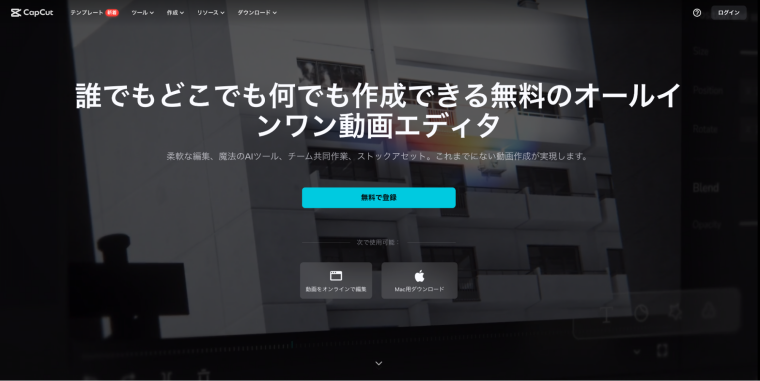 iPhone
iPhone、Android共に利用できる動画編集アプリCapCut。完全無料で利用することができます。
無料で利用できる場合、アプリ名などのロゴが動画に入ってしまいがちですがCapCutはロゴが付かないため動画の世界観を壊すことなく作成することができます。
直感的な操作を行うだけで、簡単にYouTube用の動画が完成します。動画編集に欠かせないBGM、テロップの追加、エフェクト、フィルターなど基本的な機能ももちろん網羅されています。
無料動画編集アプリ②VITA
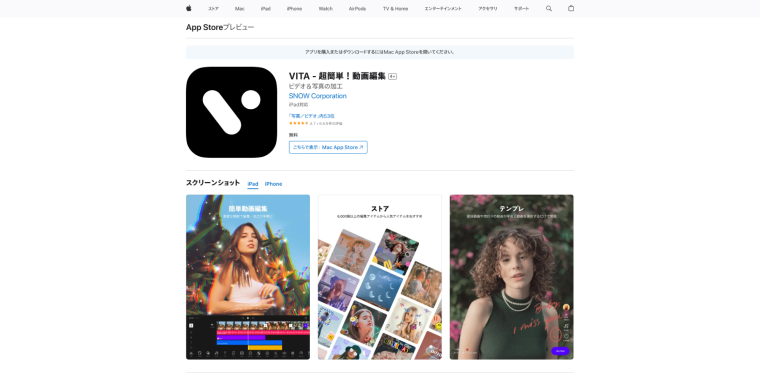
人気カメラアプリSNOWの運営を行っている企業が開発した動画編集アプリVITA。100種類以上提供されているテンプレートを活用することによって、簡単におしゃれな動画を作成することができます。
好きな音楽や効果音、逆再生など多彩な編集を行うことによって動画にインパクトを与えます。カット編集やテキストを挿入することはできますが、自動編集は行ってくれません。
無料動画編集アプリ③SlideStory
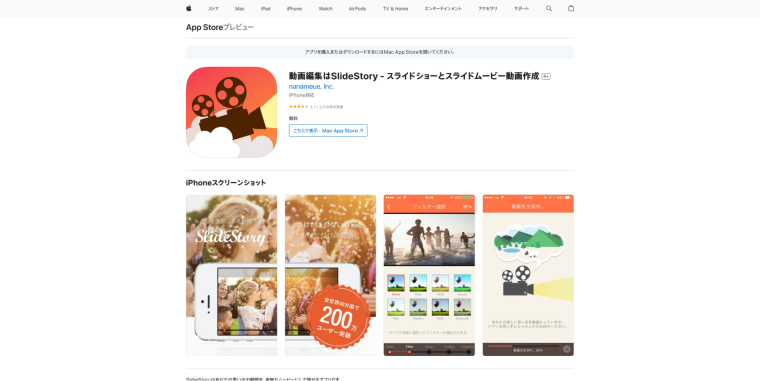
写真を15枚とフィルターやBGMを選択するだけですぐに動画を作ることができるアプリです。動画編集に関する知識がなくても自動で動画を作成してくれるので問題ありません。
フィルターは全部で7種類。作成したい動画の雰囲気に合わせて選ぶようにしましょう。YouTubeとも連携できるようになっているので、とにかく手軽に動画編集を始めたい方にぴったり。
無料動画編集アプリ④VNビデオエディター
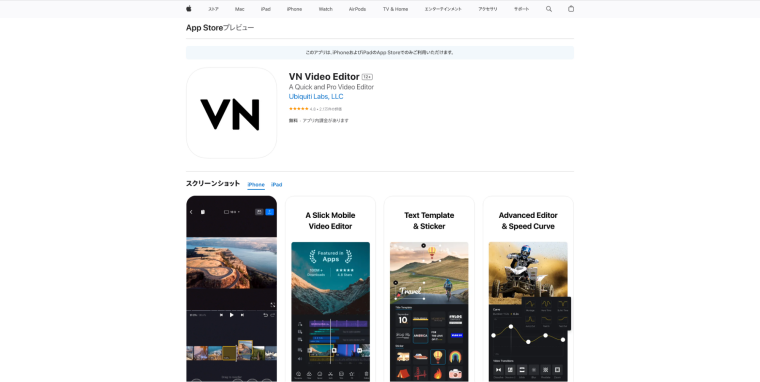
iPhone、Androidともに利用することができるVNビデオエディター。動画編集に必要なカット編集、BGMの挿入、テロップの挿入、トランジション、複数トランジション、動画の書き出しなどの機能を全て利用することができます。
使い方はパソコン用の
動画編集ソフトと同じ。そのため、パソコン用の動画編集ソフトの使い方に慣れている方には使いやすいアプリです。
無料動画編集アプリ⑤Vrew ブリュー
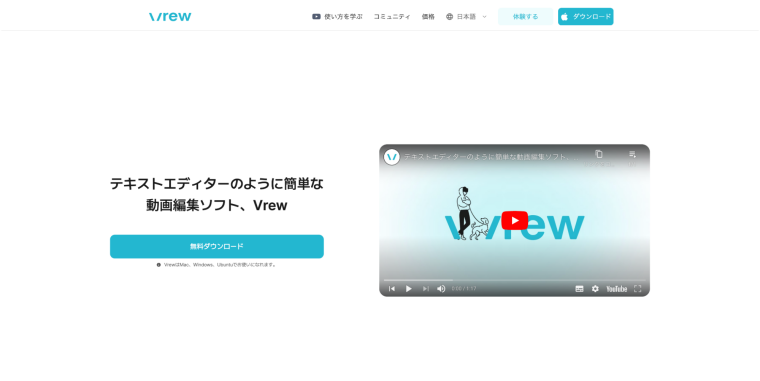
人工知能(AI)を使って、動画の音声を自動で文字起こししてくれる動画編集アプリです。YouTubeに投稿されている動画を見てみると、編集でテロップが入れられている場合が多いです。
自分でテロップを入れるのは手間ですが、Vrew ブリューを使えば音声を自動で分析してテロップを作成してくれます。
日本語だけではなく英語、韓国語などにも対応しているので上手に活用すると海外からも注目を集める動画を作成することができます。
無料動画編集アプリ⑥PowerDirector
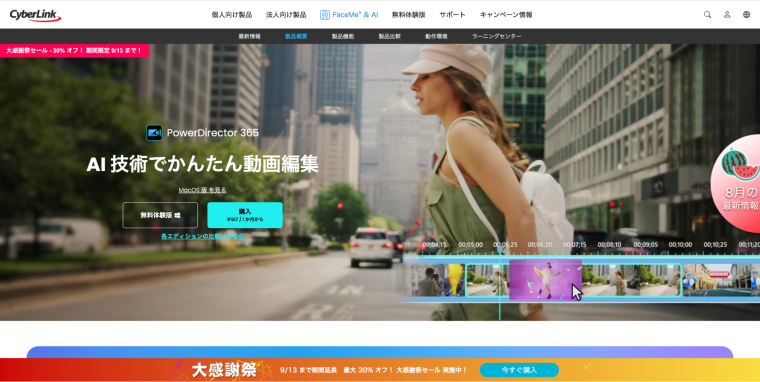
簡単な操作で高度な動画編集ができるPowerDirector。こちらのアプリは、もともとパソコン向けの動画編集ソフトであるPowerDirectorのノウハウが詰め込まれています。そのためスマートフォンでも本格的な動画編集を行うことが可能です。
オーディオトラックが用意されていることも特徴の1つで、簡単に動画に音楽を追加することもできます。もちろん、オーディオミキサーをタップしてボリュームバランスなどを変えることも可能です。
無料動画編集アプリ⑦iMovie
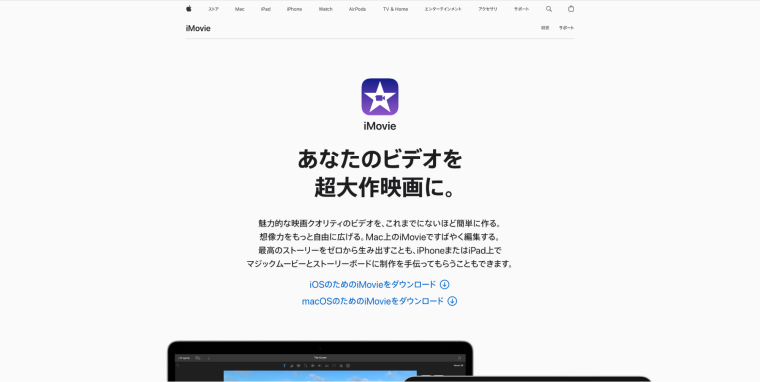
iPhoneユーザーであれば、誰でも無料で利用することができるiMovie。スマートフォンで動画編集を行っているYouTuberからも支持されている無料動画編集アプリです。
Apple社で提供しているため、機能性は抜群。高性能でありながら無料で利用できるのはかなり素晴らしいです。
無料動画編集アプリ⑧Quik
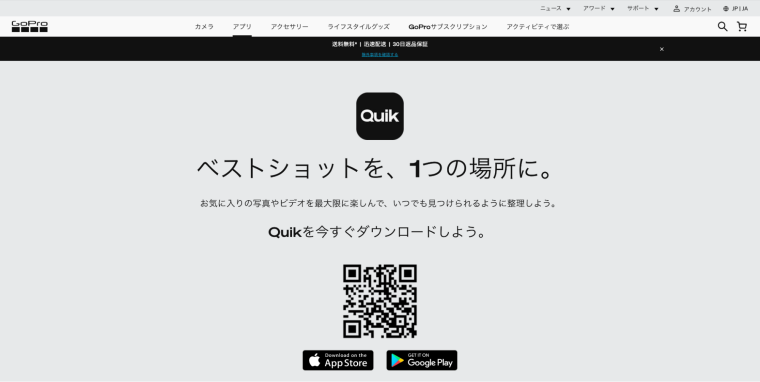
GoProを使ってYouTube用の動画撮影を行う方におすすめなのがQuikです。Quikは、たくさんの動画をつなぎ合わせる作品の編集に適しており、縦長、横長、正方形ビデオどれでも対応しています。
テンプレートの種類も豊富ですので難しい設定を行う必要がなく簡単な操作で動画を作ることが出来ます。ただし、ほかの動画編集アプリと比べると細かい編集機能が物足りないと感じるかもしれません。
YouTube動画編集ができるおすすめスマホアプリ【有料・アプリ内課金】
次に有料、もしくはアプリ内課金がある動画編集アプリを紹介していきます。
無料とは違い有料のほうができることが多い、もしくはスマートフォンで編集したとは思えないくらいクオリティの高い動画を作りたい方は有料アプリの購入を検討してみてください。
有料動画編集アプリ①InShot
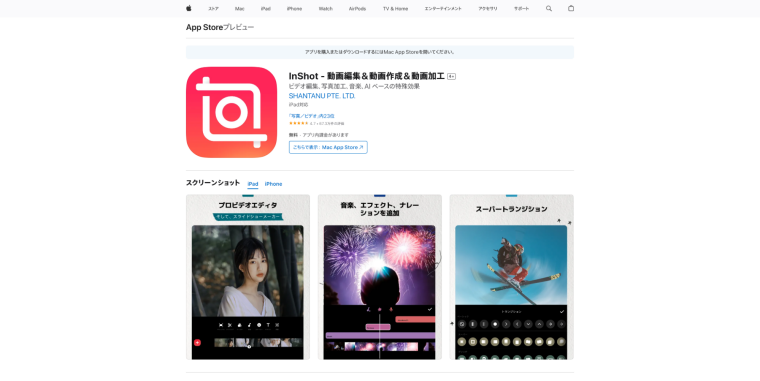
動画編集初心者でもクオリティの高い動画を作成することができるアプリInShot。動画編集に必要な機能が搭載されているだけではなく、フリーズ、逆再生、回転などスマートフォンの動画編集アプリではあまりついていない機能も利用することができます。
動画編集だけではなく、画像の編集も行うことができるので投稿する動画のサムネイル作成ソフトとしても利用できます。
有料動画編集アプリ②VLLO
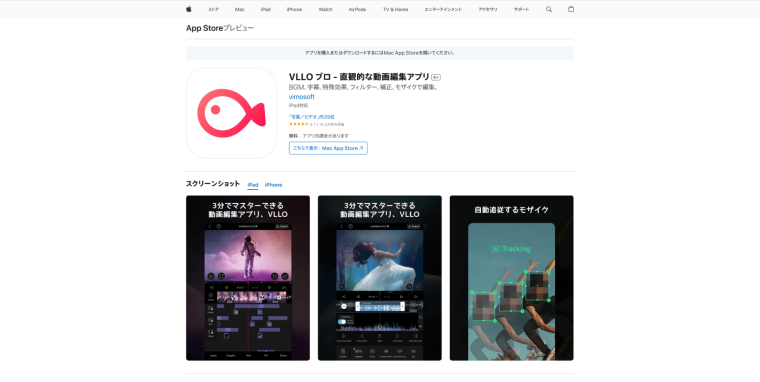
200曲以上のフリーBGMや効果音の利用ができるVLLO。
無料でも利用することができるのですが有料になると、利用できる効果音の種類がさらに400種類追加、1,000種類のモーションステッカー追加、モザイクをかける、テキストごとにスタイルを設定することができるなど動画編集の幅がかなり広がります。
有料動画編集アプリ③LumaFusion
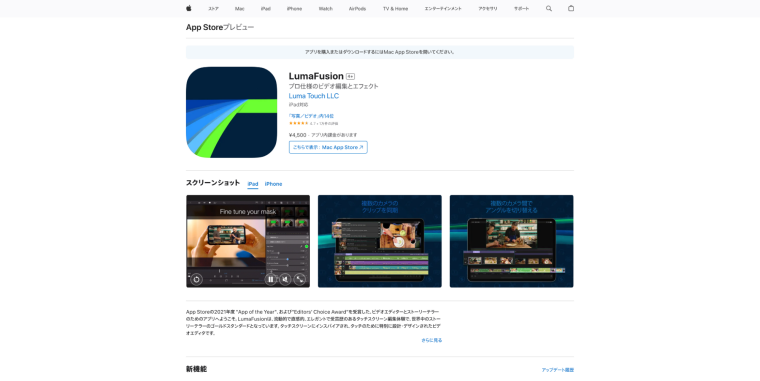
iPhoneで利用することができる高機能の動画編集アプリLumaFusion。
スマートフォン向けの動画編集アプリにはあまり搭載されていない解像度やフレームレート、コーデックなどの設定機能が備わっています。
使い方はパソコン用の動画編集ソフトとほぼ同じ。値段は4,800円と高めに感じるかもしれませんが、買い切りなので月額料金などは発生しません。
初心者向けの動画編集アプリではないですが、これから動画編集のスキルを身に着けたいと思っている方にはおすすめです。もちろん動画編集に必要な機能は全て搭載されています。
有料動画編集アプリ④Adobe Premiere Rush
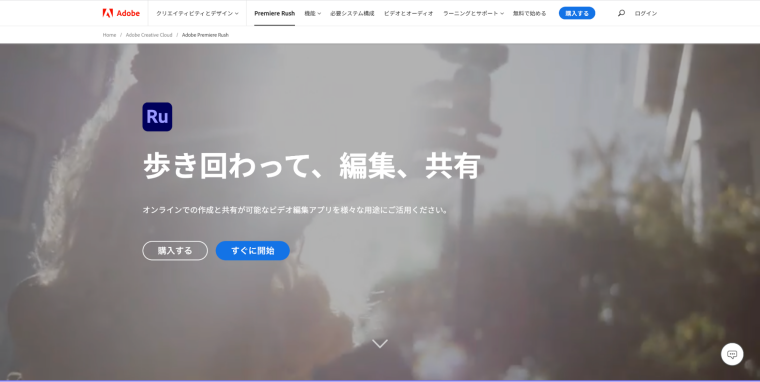
動画編集のプロが使っているAdobe Premiere Proをもっと使いやすくしたのが、Adobe Premiere Rushです。Premiere Proまで本格的ではなくていい場合やスマートフォンでもPremiere Proを使いたいと思っている方におすすめです。Premiere Proは、作成した動画をYouTubeにすぐに投稿することができます。
Adobeは、動画編集や画像作成などプロのクリエイターが多く利用しているため操作は難易度が高め。しかし、本格的な仕上がりが期待できます。
有料動画編集アプリ⑤VivaVideo
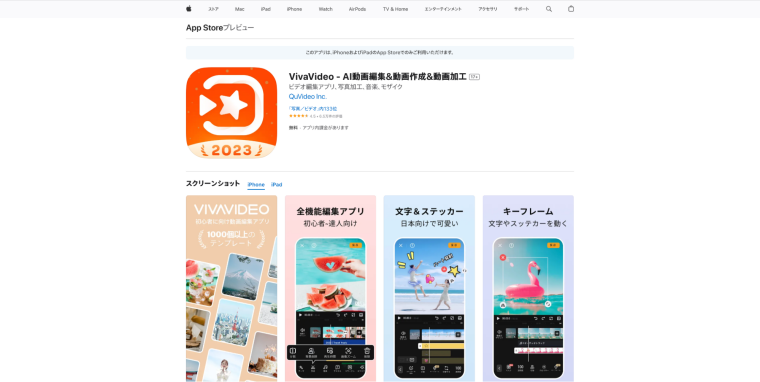
VivaVideoは、全世界で8億人のユーザーが利用している動画編集アプリです。ダウンロードは無料で行うことができます。そして3日間無料で利用ができます。
VivaVideoは、誕生日や旅行などのテーマを選ぶことでそのテーマに合わせた動画を編集を行うことができます。なるべく短い時間で動画編集を行いたい、旅行Vlogなどを簡単に作りたい方にはおすすめです。
有料動画編集アプリ⑥Cute CUT Pro
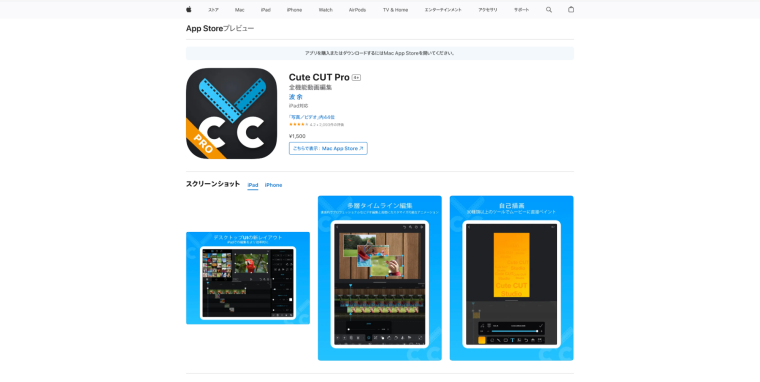
Cute CUT Proの最大の特徴は「レイヤー機能」がついていること。レイヤー機能はパソコン用の高価な編集ソフトにも搭載されているもので、レイヤーとして映像を重ねた合成動画を簡単に作ることが出来ます。
もちろん動画編集の際に必要なテロップの挿入も行うことも可能。エンドロールの作成も行えます。価格は1,000円ですので、手軽に有料動画編集アプリを使ってみたい方にはおすすめです。
スマートフォンでYouTube用の動画を編集する方法
スマートフォンでYouTube用の動画の編集を行うには以下の手順で進める必要があります。
①動画の撮影

まずはどのような動画を作りたいのかを決定して撮影を行います。ジンバルなどにスマートフォンを取り付けて撮影を行うと手ブレ防止になります。また、事前に画角や撮りたい画をを決めておくと撮影がスムーズに進みます。
②動画の読み込みを行う
撮影した動画を動画編集アプリに読み込みます。
③フォルダ名を決める
動画の素材がたくさんあると何の動画なのかわからなくなるので、きちんと把握できるようにフォルダ名を決めます。今後さらに動画を作っていく場合は、日付で統一するのか案件名で統一するのかフォルダ名に規則性をもたせるのがおすすめです。
④動画のカット・並び替え
撮影した動画の中から実際にYouTubeに使える動画の並び替えやカットを行っていきます。
⑤テロップの挿入
発言している言葉を文字にして視覚でも理解できるようにするテロップ。それだけではなく、視聴者を飽きさせない効果も期待できます。
YouTubeはスマートフォンからの視聴が多いため、あえて文字を大きくしたり、見やすい色味にするのが良いでしょう。
⑥BGMや効果音の挿入

動画編集にはかかせないBGMと効果音。音楽があまりにも大きいと話している声やその他の音が聞こえなくなるため、適度な音量にするのがポイントです。
BGMや効果音使用の際に注意しなければいけないのが著作権です。著作権を侵害してしまうと大問題に発展しますので、使いたい音楽が動画に使用できるのかをきちんと確認してください。
⑦作成した動画の確認
全ての編集が完了したらここまでの仕上がりの確認を行います。編集の統一性はもちろん、テロップや文字のタイミングが適切であるかをチェックしましょう。
⑧音量の確認
挿入しているBGMや効果音などが、動画の邪魔をしていないか、動画とバランスが取れているかを確認します。音割れをしていないかの確認もお忘れなく。
⑨色味の確認
動画全体の色味が内容に合っているのかを確認します。フィルターなどの補正を行うこともできますが、あまりにも編集をしすぎると白飛びをしたり不自然な仕上がりになってしまいますので注意が必要です。
⑩YouTubeにアップロードする
動画編集が完了したら、作成した動画をYouTubeにアップロードします。
YouTube動画編集のコツ

次にYouTube動画編集のコツを5つ紹介していきます。
①エフェクトの種類を増やす
エフェクトとは、動画に対して色や音など変化をもたらす特殊効果のこと。音量の増減を自動で行ってくれる「コンスタンドゲイン」、テキストやロゴをアニメーション化する「モーショングラフィック」などがあります。
エフェクトの種類が増えると必然的に動画で表現できる幅も広がりますのでエフェクトの種類を増やすことも動画編集のポイントです。
②音にこだわる
YouTube動画には、BGMや効果音が付き物です。たかが音だと思うかもしれませんが、完成度の高い動画を作るためには音にこだわることが大切です。映像に適している音楽をつけるようにしましょう。
③動画にあったテロップを選ぶ
テロップはただ文字を入れれば良いものではなく、フォントや色、大きさ、テロップを挿入する位置にもこだわらなければいけません。
例えば、せっかくテロップを入れたのに映像の色と同系色のテロップを入れた場合はどうでしょうか。非常に見づらく文字を読むことができません。テロップは背景よりも目立つ色を選ぶようにしましょう。
④テンプレートを作成する
YouTube動画編集時によく使う素材やエフェクトなどはテンプレート化することで、時間の短縮になります。テンプレート化を行わなくても、よく使う編集方法などをメモにとっておくだけでかなり動画編集の時間短縮になります。
⑤使いまわしできる素材は保存する
.png)
テンプレート化するのも大切ですが、写真や音楽など今後も利用できそうな素材はフォルダを作って保存するようにしましょう。何の素材であるのかをフォルダ名にするとわかりやすいです。
例えば、海の素材であればフォルダ名を「海」、カフェやコーヒーの素材は「カフェ」などとします。
アプリでYouTube用の動画を編集するときの注意点
アプリでYouTube用の動画を編集する場合は以下の点に注意してください。
①スマートフォンの容量があるか
YouTube用の動画は普段の動画よりもデータ量が大きくなってしまいます。画質が良い4Kであれば、さらにデータ量が大きくなってしまい、スマートフォンの容量(ストレージ)をたくさん使ってしまいます。
せっかく動画を作成したとしても、スマートフォンの容量が足りないので保存できないようなことになどとならないように注意しましょう。
スマートフォンの容量は、クラウドサービスを利用することで改善されます。どうしても容量の確保が出来ない場合は、クラウドサービスの利用も検討しましょう。
②動画の形式を確認する
動画には、「MOV」や「MP4」などファイルの形式があります。せっかく動画編集アプリで動画を作成してもYouTubeに対応していないファイル形式だと意味がありません。
動画を出力する際は、YouTubeに対応しているファイル形式を選ぶようにしましょう。
③動画を雑に作らない
動画編集は何回も同じ映像を見ながら作業を行っていきます。そのため途中で、集中力がなくなり、途中から雑になりがちです。YouTubeは不特定多数の人が見ていますし、内容によっては炎上するきっかけになるかもしれません。
細かい部分まで細心の注意をはらい丁寧に編集を行いましょう。
④エフェクトの追加をやりすぎない
エフェクトを入れることによって面白い動画になりますが、逆にエフェクトを入れすぎてしまうと非常に見づらい動画になってしまいます。エフェクトは必要な箇所だけに入れると、視聴者にインパクトを与えることができます。
⑤YouTubeのルールを守る
.png)
さまざまな動画が日々投稿されているYouTubeですが、面白ければなんでも投稿して良いわけではありません。暴力的なコンテンツやアダルト、差別的なものは禁止されています。
禁止されている動画や行為を行っているとYouTubeアカウントが停止される可能性があります。ルールを守って動画の投稿を行ってください。
スマートフォンで撮影をするときのチェックリスト
実際にスマートフォンで動画を撮影する場合、いくつかチェックしておきたいポイントがあります。
特に重要だとされるポイントが以下の3点です。
・カメラ
・マイク
・照明
これらのポイントをきちんと理解して撮影するかしないかで、動画のクオリティが大きく異なってきます。
それぞれのポイントについて詳しく解説していきます。
カメラ

スマートフォンで動画を撮影する際にチェックするポイントの一つにあたるカメラのチェックリストは、さらに以下の3点に細分化されます。
・カメラコントロール
・デジタルズーム
・フォーカス・ピント
それぞれのチェックリストの概要を解説していきます。
カメラコントロール
スマートフォンにプリインストールされている純正のカメラアプリは、必要最低限の機能しか備わっていないタイプのものも少なくありません。
露出量やフォーカス、色味や雰囲気の設定など、カメラ側でコントロールできる部分が増えるとよりクオリティの高い映像を撮影できるようになるので、コントロールできる項目が充実している純正以外のカメラアプリの導入も検討してみてください。
デジタルズーム
スマートフォンにはデジタルズームの機能が備わっていて、遠くの被写体も適度なサイズ感で撮影できるようになっています。
ただ、映像の解像度が著しく劣化してしまうため、スマートフォンのデジタルズームを用いた撮影はあまりおすすめできるものではありません。
スマートフォンで撮影する際は、自分で被写体に近づいて撮影するなど、なるべくズームを用いずに撮影するか、外付けのズームレンズの導入を検討してみるようにしてください。
フォーカス・ピント

映像の印象に大きな影響をあたえるのが、フォーカス・ピントです。
フォーカスの設定がうまくいかずに被写体からピントがズレてしまっている映像は、動画として成立しません。
視聴者にストレスをあたえてしまいますし、離脱の原因になってしまうので、スマートフォンで撮影する際はしっかりと画面を確認し、被写体にフォーカスやピントが合っているか確認しながら撮影するようにしましょう。
マイク
通話が主な機能の一つとなっているスマートフォンには、持ち主が喋った声を集音するためのマイクが内蔵されています。
スマホのマイクには、スムーズな会話を実現するために集音性の高いマイクが採用されていますし、音質もよく、クリアに聞こえます。
しかし、それはあくまでもスマートフォンのマイクとして見た場合の話であり、撮影用のマイクほど性能がいいわけではありません。
動画を撮影する際に用いられるマイクは、出演者の声をより的確に拾ってくれるのに加え、余計なノイズを拾いづらい仕様になっています。
そのため、よりクオリティの高い動画にしたいのであれば、スマートフォンに内蔵されているマイクではなく、外付けマイクの活用を検討してみるべきです。
最近はスマートフォンで動画を撮影する人が増えてきたこともあって、スマートフォンでの動画撮影に用いることができるショットガンマイクやピンマイクなど、さまざまなマイクが登場してきています。
これらのマイクを用いることで、声が聞き取りやすく、見ていてストレスを感じない動画になります。
照明

カメラ同様、照明も、動画のクオリティを何段階も高めてくれるアイテムの一つです。
スマートフォンにはフラッシュが内蔵されていますが、これはあくまでも暗い場所での撮影を補助するためのものであり、写真や動画のクオリティを高めるためのものではありません。
スマートフォンに内蔵されたフラッシュを用いて撮影すると、むしろクオリティが低くなってしまうと言っても過言ではありません。
そこでチェックしたいのが、外部照明の活用についてです。
最近は、マイクと同様にスマートフォンでの動画撮影に活用できるタイプの外部照明も充実してきており、それらを用いるだけで映像のクオリティが見違えるほど向上します。
外部照明は、使い方を工夫することで異なる雰囲気の映像に仕上げられる便利なアイテムなので、単純にスマートフォンに内蔵されているフラッシュを用いて撮影するのではなく、外部照明の導入も検討してみるようにしましょう。
手ブレ補正
見ていて酔ってしまいそうな映像は、どれほど中身が素晴らしくても、視聴者の集中力をそいでしまいます。特にSNSやYouTubeのように短時間で印象を決める場では、安定した映像かどうかは大きな差を生みます。
手ブレを防ぐにはまず、スマ―トフォン本体に搭載されている機能を活用してみましょう。最近のスマートフォンには「OIS(光学式手ブレ補正)」という機能が標準装備されている機種が多く、多少の揺れなら自動で修正してくれます。
とはいえ万能ではないため、気を配らなければなりません。スマートフォンの持ち方もポイントです。スマートフォンは片手ではなく両手でしっかりホールドし、肘を体に添えるようにすると手ブレが軽減されます。
特に歩きながらの撮影では、これだけで見違えるほど映像が安定します。長時間の撮影や移動を伴うシーンでは、スタビライザー(ジンバル)や三脚を使うとよいでしょう。
例えば街歩き動画や対談形式の撮影などでは、ジンバルがあると、プロ並みの仕上がりになります。なお、ズームを使用する場合は注意が必要です。
被写体を拡大すると、少しの揺れでも大きく目立つようになります。望遠での撮影はなるべく避け、必要であれば少し近づいて撮るのがベストです。
音声
どんなに映像が綺麗でも、音が割れていたり聞き取りづらかったりすると、動画としての完成度は一気に下がります。特に人の話す声が中心となる動画では、音質への配慮は不可欠です。
そのため、聞き取りやすい音を録音する工夫が必要です。まずは撮影前にその場で録音してみましょう。冷蔵庫のモーター音、外の車の音、エアコンの風音など、ノイズが入りやすい環境は多いものです。
例えば、オフィスで商品紹介を撮影した際、エアコンの風切り音が入り込んでしまい、編集で音声がかき消される、といったことが発生する可能性があります。事前に一度録って確認しましょう。
ノイズ除去
注意しても雑音が入ってしまった場合、アプリを使えばある程度は消すことが可能です。スマホ用の編集アプリの中には、風音や環境音の除去、BGMとの音量バランス調整など多機能なものが多数あります。
音声別収録
より高音質を求めるなら、音声は別に収録する方法もあります。ピンマイクや外付けマイクをスマートフォンに接続することで、格段にクリアな音声が録れます。
例えば、インタビュー形式の動画なら、話し手にピンマイクを装着するだけで、臨場感にあふれ、聴きやすさが大幅に向上します。
YouTubeに動画をアップロードする方法
.png)
無事に動画編集アプリで動画を作成したら、スマートフォンからYouTubeにアップロードしましょう。アップロードはこちらの手順で行っていきます。
1.YouTubeアプリを開く
2.作成をタップ
3.動画のアップロードをタップ
4.アップロードする動画を選択して次へをタップ
5.完了
動画の長さが60秒以下、アスペクト比が正方形または縦長の場合は「ショート動画」としてアップロードされます。
各種設定を行う
動画をYouTubeにアップロードしたら終わりではありません。たくさんの人に視聴してもらうためには、以下の項目の設定を行いましょう。
・タイトル
・説明文
・サムネイル
・視聴者の設定
タイトルの設定は必須となっています。最大100文字まで入力することができますので、動画の内容がわかるタイトルをつけましょう。説明文は動画内容を端的にまとめている文章を書きます。
サムネイル画像はYouTubeでの検索結果に表示される画像ですし、視聴者が動画を見るかどうか判断する大切な要素です。こちらもしっかりと準備するようにしましょう。
公開設定を行う
各種設定を入力したら、誰に公開するのかなどを設定します。YouTubeでは、動画を公開する範囲を3種類から選ぶことができます。
1.すべての人に公開
2.リンクを知っているユーザーのみに公開
3.選択したユーザーのみに公開
また動画は日時を指定することで予約投稿も行うことが出来ます。動画を公開したい日時が決まっている場合は、この設定を行うようにしましょう。
まとめ

今回は、動画編集アプリを使ってYouTube用動画を作る方法、おすすめの動画編集アプリの紹介を行いました。
アプリは無料版、有料版がありますがまず最初は無料版で試してみるのがおすすめです。その後、本格的に動画編集を行っていくのであれば有料版の購入を検討してみてはいかがでしょうか。
動画編集アプリがあればYouTube用の動画は誰でも簡単に作成することができます。難しい操作は全く必要ありません。みなさんもぜひ動画編集アプリを活用してYouTube用動画を作ってみてはいかがでしょうか。
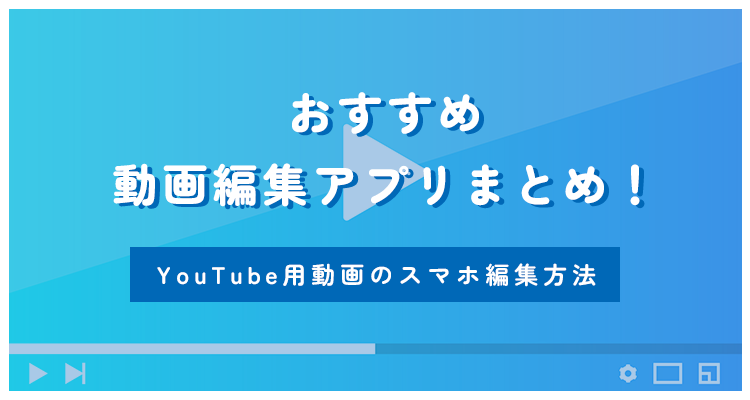
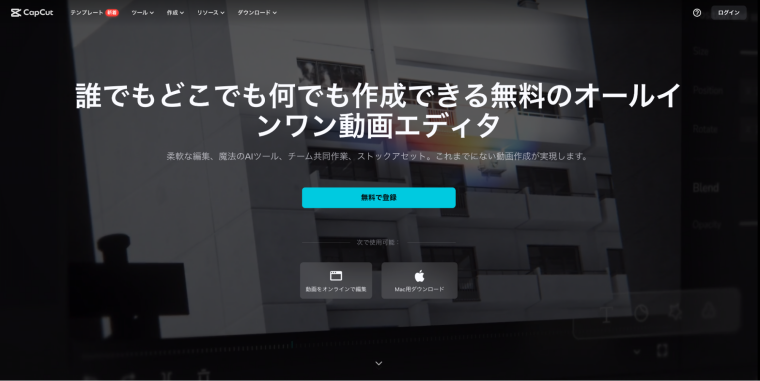
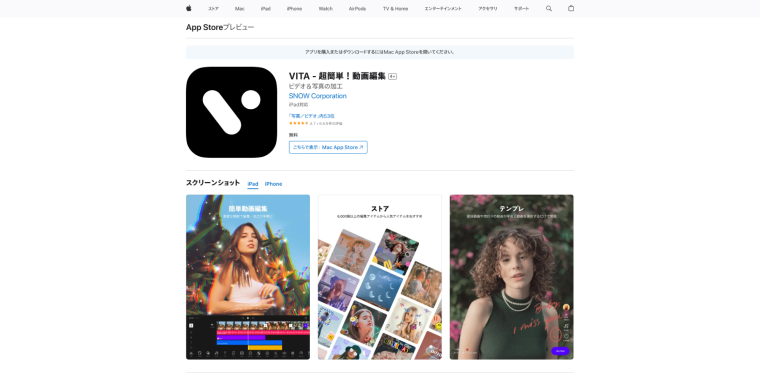
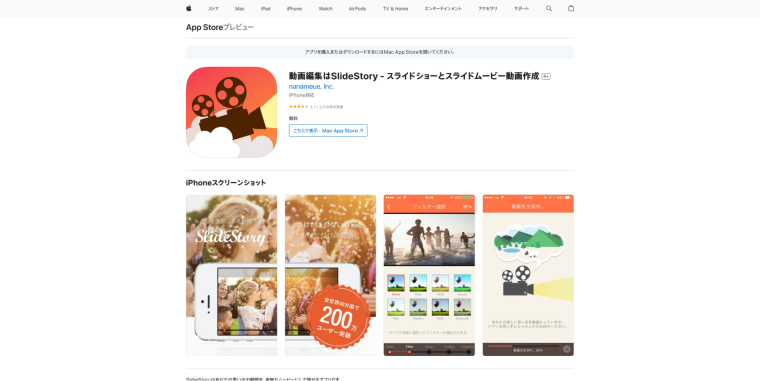
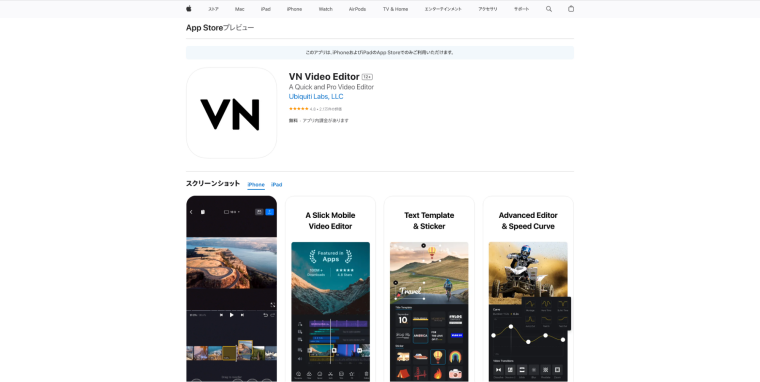
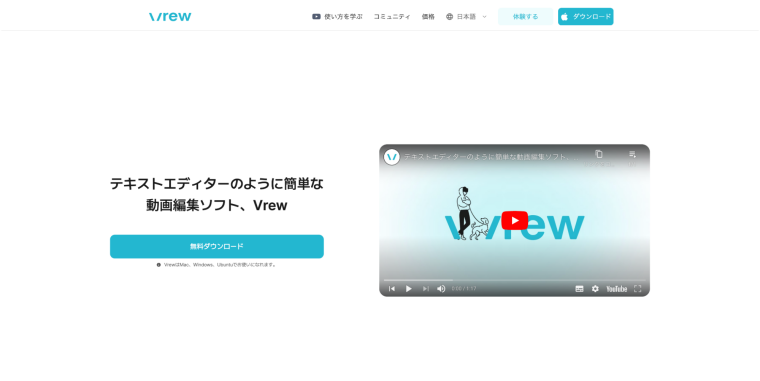
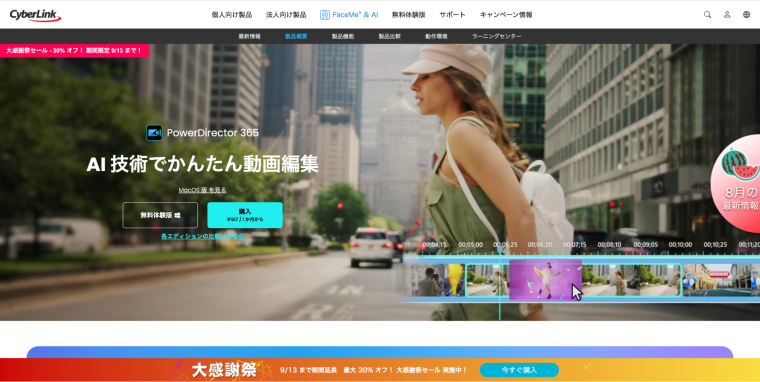
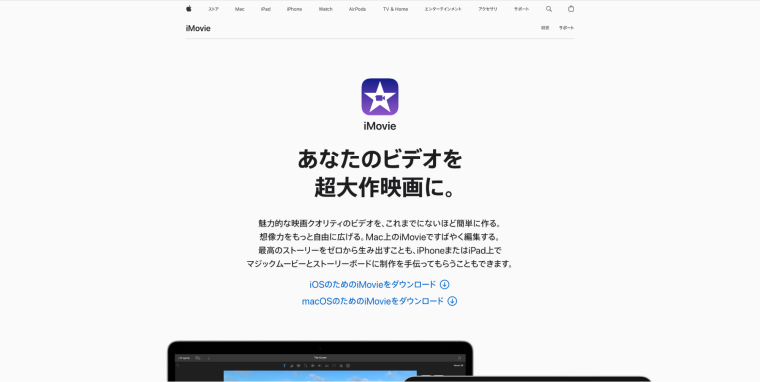
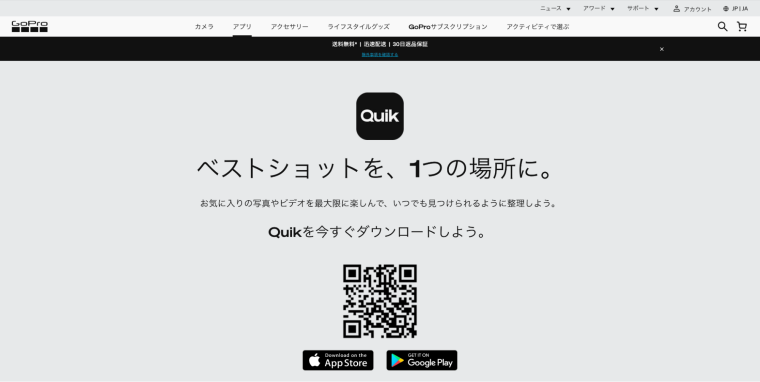
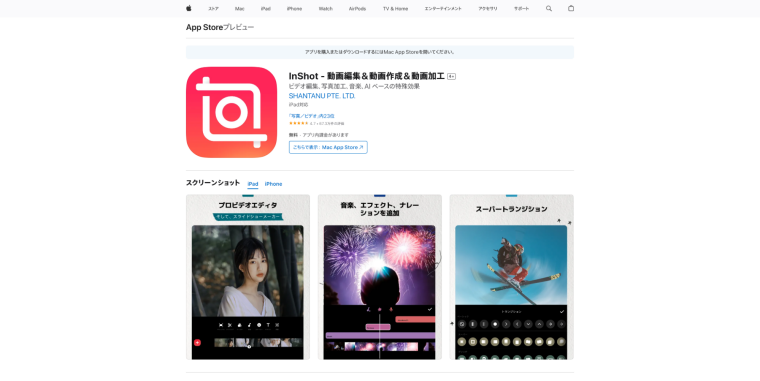
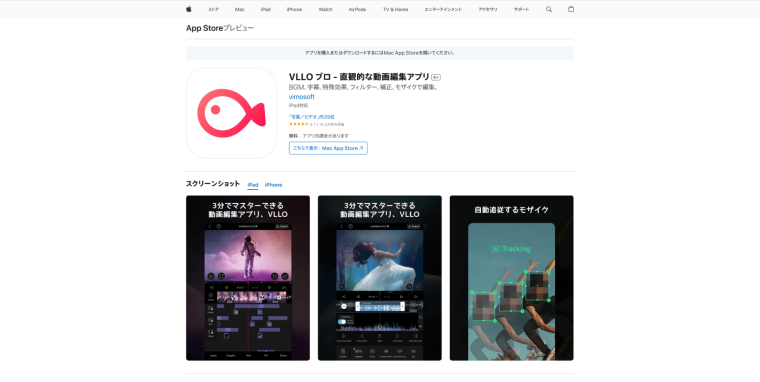
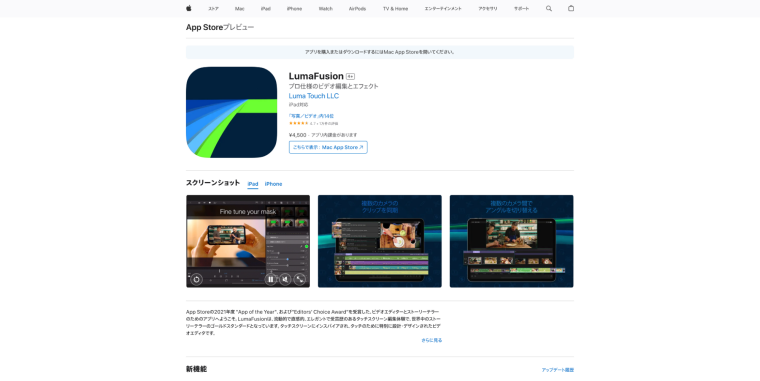
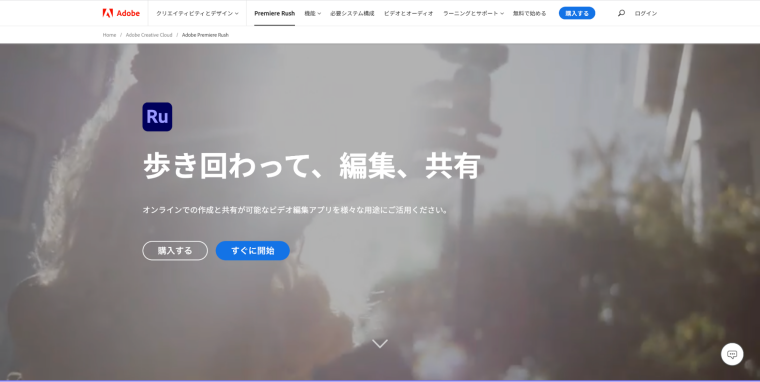
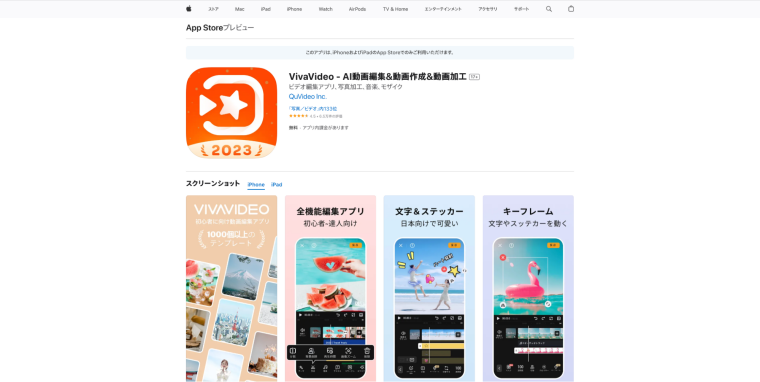
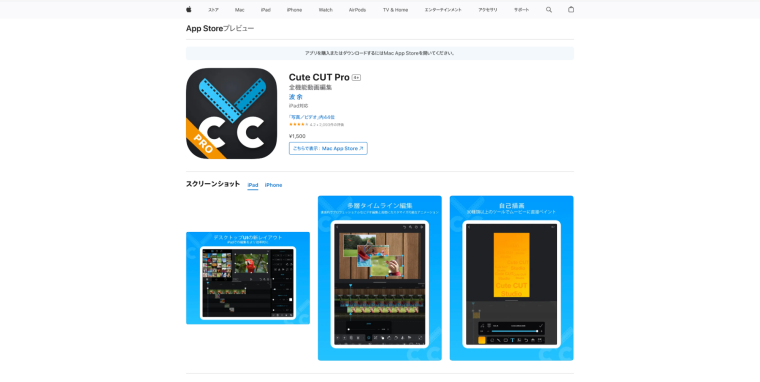



.png)
.png)



.png)

















